メッセージの意味
Internet Explorer 7 を使っていると、https:// で始まる URL のサイトを開いたときに突然「セキュリティで保護されている項目と保護されていない項目があります」
といわれて途方にくれることがあります。言われるたびに「はい」をクリックしていれば、ブラウジングを続けることはできるのですが、ページごとに聞かれるので面倒ですよね。
このメッセージの意味は、ブラウズしているユーザーは https:// で始まる URL だから SSL で保護されている = 安全だと信じていても、実際にはページの一部分は保護されていない「まだら」な状態なので、気をつけてという意味です。
対策はヘルプをはじめ色んなサイトに書いてあるのですが、たくさんある手順の一部しか書いていないため、「それだけじゃ不十分」という説明もあるので、あえてまとめてみます。
教科書的に言えば、このメッセージを見たら
- 辛抱して使う
- そのサイトをもう使わない
- サーバの管理者に構成を見直してもらう
の三択ですが、そんなこと管理者に言われても、既存のブログサーバなどでは、構成上の問題で直せないときがあります。
そこで、ユーザ側 (クライアント側) の設定で
「セキュリティ的には十分じゃないけど、設定でごまかそう」
というのが以下の方法です。
メッセージが表示されないようにする手順
- [スタート] ボタンをクリック
- [インターネット] (IE7) を右クリック -> [インターネットのプロパティ]
- [セキュリティ] タブをクリック
- [信頼済みサイト] を選択 -> [レベルのカスタマイズ] をクリック
問題の Web サイトがイントラネット上にあるなら、[ローカル イントラネット] です。 - [混在したコンテンツを表示する] を [有効にする] に変更 -> [OK]
けっこうリストが長くて分かりにくいですが、終わりの方にあります。 - [インターネットのプロパティ] に戻ってくる
- [信頼済みサイト] を選択 -> [サイト] をクリック
- [このゾーンのサイトにはすべてサーバーの確認 (https:) を必要とする] のチェックを外す
- [この Web サイトをゾーンに追加する] に追加する
(仮に、アクセスしたいサイトが www.yoursite.com だとします。)
http://www.yoursite.com/ を入力して [追加] をクリック
https://www.yoursite.com/ を入力して [追加] をクリック
2種類とも追加する必要があります。片方だけではダメです。 - [閉じる]
- [インターネットのプロパティ] に戻ってくるので [OK] をクリック
メッセージが表示されなければそれでいいのか?
なお決して、今まで部分的に SSL で保護されていなかったものが、この対策で保護されるようになるわけではありません。
ありがちなのは、サーバの負荷を下げるため
- テキスト (特に ID, パスワードなど個人情報) は https だが
- 画像、アクセスカウンタ、広告など、セキュリティの要らない部分は http
のような場合ですが、本当に保護したい箇所が何なのかはサイトやポリシーで異なるので、安易にメッセージが表示されなくなれば万事 OK, ではないことに注意するべきでしょう。

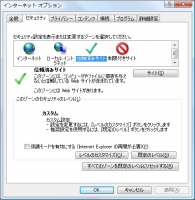

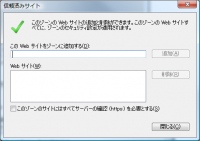
コメントを残す
コメントを投稿するにはログインしてください。